PC에 필수적인 것으로 간주 될 수있는 많은 구성 요소 중에서 설치 램 , CPU or GPU. 디스크 드라이브와 같은 다른 것들과 함께, 이것들은 전체 작업을 완벽하게 만듭니다. 그러나 예를 들어 컴퓨터의 CPU 및 GPU 온도를 확인하는 등 일부 제어 권한이 있어도 문제가되지 않습니다.
이러한 중요한 요소의 양호한 상태는 나머지 장비의 작동에 크게 좌우된다는 점을 고려해야합니다. 여기에는 수많은 변수가 작용하며 모든 변수를 우리가 측정 할 수있는 것은 아닙니다. 그러나 이들 중에서 우리는 온도의 중요성을 발견합니다. CPU 그리고 GPU . 그리고 확실히 한 번 이상의 경우에 팬 PC의 갑작스런 형태로 가동되었습니다. 또한, 최대 속도로 실행되고 있다는 사실을 눈치 채는 경우도 있는데, 이는 경우에 따라 약간의 걱정이 될 수 있습니다.

이것은 일반적으로 CPU의 온도 또는 정확한 순간의 GPU 온도와 직접 관련이 있습니다. 따라서 많은 PC 리소스를 요구하는 프로그램을 실행하는 경우 열이 발생하기 시작할 수 있으며 이때 컴퓨터 팬이 점프합니다. 문제는 우리가 게임이나 다른 까다로운 소프트웨어를 실행하지 않고 할 때 발생할 수 있습니다. 이러한 구성 요소의 온도를 특정 제어 할 수있는 것은 CPU와 GPU , 결코 아프지 않을 것입니다.
Windows에서 CPU 온도보기
글쎄, 대부분의 경우 컴퓨터의 핵심 인 CPU는 때때로 어떤 이유로 든 과열 될 수 있습니다. 이는 일부 유형의 맬웨어 또는 오작동으로 인해 너무 많은 것을 요구하기 때문일 수 있습니다. 오랜 시간에 걸친 과열로 인해 하드웨어가 손상 될 수 있으므로 이는 재앙이 될 수 있습니다.
Windows에서 내 PC의 CPU 모델을 보는 방법
아이디어를 제공하기 위해 CPU를 참조하면 60 학위 모든 것이 정상 내에 있다는 것을 알기 위해 섭씨. 동시에 70도 또는 80도에서 문제가 발생하므로 특정 예방 조치를 취해야합니다. 그러나 모든 것과 함께 우리는 이러한 작업에 도움이 될 일부 타사 응용 프로그램을 사용할 수 있습니다. 당신은 그것을 알아야 Windows 10 자체 CPU의 온도를 보여주는 기능을 제공하지 않으므로 외부 솔루션을 사용합니다.
Windows가 보여주는 것은 우리가 가지고있는 CPU 모델입니다. 장치의 설정 / 시스템 / 사양 애플리케이션에서이를 빠르게 확인할 수 있습니다.
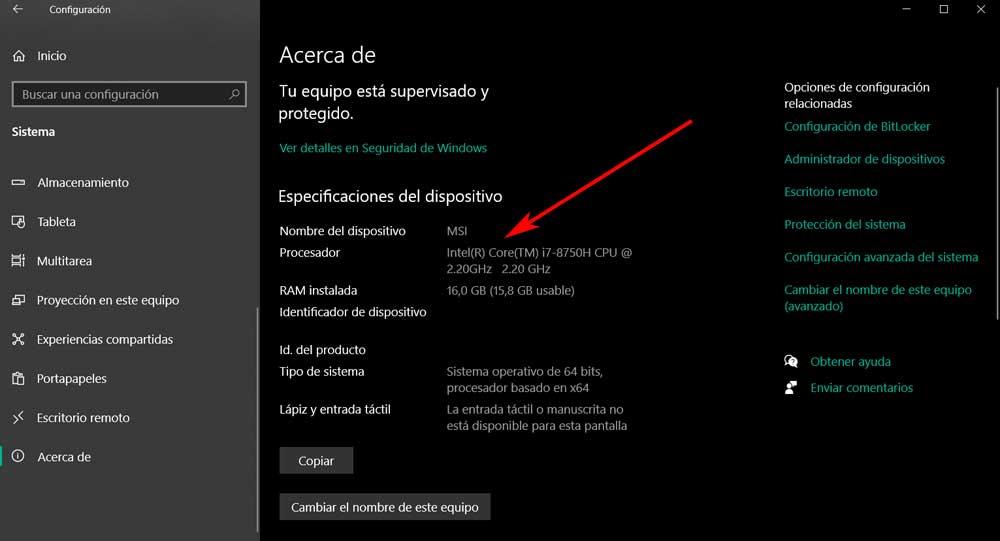
프로그램으로 CPU 온도 확인
이 특정 구성 요소의 온도를 확인하려면 다음과 같은 Windows 용 타사 솔루션 중 하나를 사용할 수 있습니다.
- HWiNFO : 여기서 우리는 가장 완벽한 프로그램 PC의 온도 모니터링에 사용할 수 있습니다. 당신은 그것에서 무료로 다운로드 할 수 있습니다 공식 웹 사이트 . CPU를 포함한 PC의 다양한 구성 요소의 모든 온도를 알 수있는 휴대용 버전이있는 프로그램입니다. 이를 위해 메인 인터페이스 상단에있는 센서 버튼 만 클릭하면됩니다.
- 개방형 하드웨어 모니터 : 이에 대해 흥미로운 또 다른 제안은 우리가 언급하고 있습니다. 하드웨어 모니터를 엽니 다 . 이것은 우리가이 라인에서 이야기하고있는 작업을위한 또 다른 매우 흥미로운 휴대용 응용 프로그램입니다. 첫 번째는 무료로 다운로드 할 수 있다는 것입니다. 이 링크에서 . 따라서 PC에 장착 한 CPU의 온도를 알기 위해서는 프로그램을 시작하면됩니다. 또한 동일한 사용자 인터페이스에서 각 컴퓨터 프로세서 코어의 온도를 얻습니다.
GPU 온도 측정
CPU에 대해 이야기하기 전에 프로세서 컴퓨터에 설치했지만 또 다른 매우 중요한 구성 요소는 GPU 또는 그래픽 시스템입니다. 예를 들어 일반적으로 온도가 상승하기 시작하는 연주와 관련하여 이것은 기본입니다. 그러나 우리가 어떤 유형의 공격을 받았다면 우리의 허가없이 암호 화폐를 채굴하는 데 사용될 수 있으며, 이는 구성 요소를 손상시킬 수 있습니다.
그렇기 때문에 여기에서 컴퓨터의 GPU 온도를 추적하는 것도 정말 중요합니다.
Windows에서 직접 GPU 등급보기
글쎄,이 시점에서 우리는 최신 버전의 Redmond 운영 체제 자체가 이에 대한 자체 기능을 가지고 있다고 말할 것입니다. 이를 통해 타사 소프트웨어 없이도 실시간으로 온도를 확인할 수 있습니다.
이렇게하려면 먼저 우리가해야 할 일은 Windows 10 작업 매니저. 이 유용한 도구가 화면에 나타나도록 Ctrl + Shift + Esc 키 조합을 통해이를 수행합니다. 다음으로 팀의 다양한 구성 요소를 찾을 수있는 성능 탭으로 이동합니다. 그런 다음 왼쪽 패널의 하단에서 GPU에 해당하는 항목을 볼 수 있으며, 여기에서 이미 실시간으로 온도를 볼 수 있습니다.
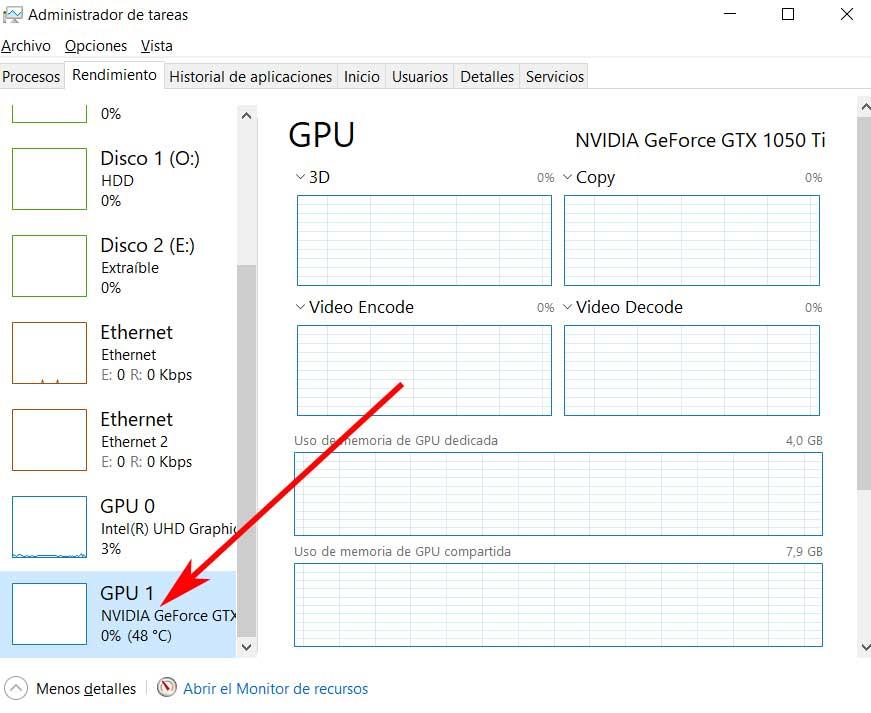
프로그램으로 GPU 확인
그러나 당신이 원하는 것이 당신의 운영에 대한 더 자세한 정보를 얻는 것이라면 컴퓨터 그래픽, 타사 솔루션 사용에 관심이있을 수 있습니다. 그래서 아래에 매우 도움이 될 몇 가지 실용적인 예를 남겨 드리겠습니다.
- AgaueEye : 먼저 직관적 인 사용자 인터페이스 모든 사용자에게 유효합니다. 가장 좋은 점은 GPU에서 참조하는 데이터를 그래픽으로 실시간으로 제공한다는 것입니다. 일단 우리가 그것을 설치하면 이 링크 , 창 하단에 그래픽 카드라는 섹션이 없습니다. 여기에 온도 외에도 흥미로운 데이터가 있습니다.
- NZXT CAM : 이와 같은 의미의 또 다른 흥미로운 대안은 다운로드 할 수있는이 소프트웨어에서 찾을 수 있습니다. 이 링크에서 . 완전 무료이며 일단 설치하면 장비의 GPU와 관련된 매우 흥미로운 정보를 보여줍니다. 실제로 화면에는 잘 구별 된 두 개의 섹션이 표시되며 그중 하나는 GPU에 고유합니다. 여기서 우리는 다른 데이터 중에서 소비를 볼 수 있습니다. 온도 이 경우에 관심이 있습니다.